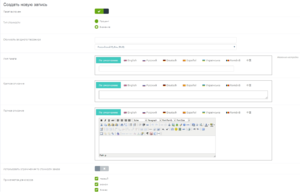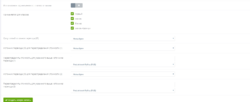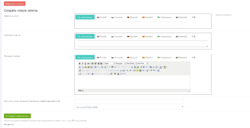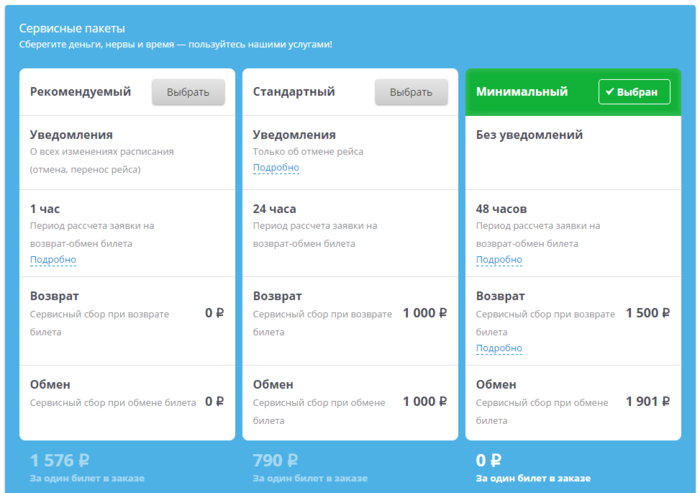Сервисные пакеты: различия между версиями
(→Сервисные пакеты в {{NameSystem}}) |
|||
| (не показано 45 промежуточных версий 6 участников) | |||
| Строка 1: | Строка 1: | ||
| − | [[Категория:Модули]] [[Категория:Настройки]] | + | [[Категория:Модули]] |
| − | '''Сервисные пакеты''' — модуль системы | + | [[Категория:Дополнительные модули]] |
| − | + | [[Категория:Настройки]] | |
| − | + | '''Сервисные пакеты''' — модуль системы {{NameSystemLink}}, позволяющий агентству повысить доходность с каждого проданного билета за счет добавления пакетов услуг, которые могут быть выбраны пассажирами в процессе покупки билета. | |
| − | Модуль является платным, включается администратором | + | == Сервисные пакеты в {{NameSystem}} == |
| + | Для подключения модуля «Сервисные пакеты» в {{NameSystem}} у агентства должен быть подключен компонент {{Setting|Дополнительные услуги}} и включен модуль {{Setting|Сервисные пакеты}}. | ||
| + | |||
| + | Модуль является платным, включается администратором {{NameSystem}}. | ||
| + | |||
| + | {{Attention|Функционал сервисных пакетов не поддерживается для чартерных поставщиков.}} | ||
== Начало использования модуля == | == Начало использования модуля == | ||
| − | Для того, чтобы активировать работу модуля «Сервисные пакеты», требуется перейти в раздел | + | Для того, чтобы активировать работу модуля «Сервисные пакеты», требуется перейти в раздел настроек '''Управления продажами → Авиабилеты → Дополнительные услуги → Сервисные пакеты → Настройки пользователей''' и поставить флажок {{Setting|Пакеты включены для выбранного пользователя}}. |
| − | ==Добавление нового пакета услуг== | + | == Добавление нового пакета услуг == |
| − | Для того | + | Для того чтобы перейти к созданию/редактированию сервисных пакетов, нужно перейти в раздел Панели администрирования '''Управления продажами → Авиабилеты → Дополнительные услуги → Сервисные пакеты → Управление'''. |
Для создания нового сервисного пакета, требуется нажать на ссылку «Создать новую запись». | Для создания нового сервисного пакета, требуется нажать на ссылку «Создать новую запись». | ||
| − | [[Файл: | + | [[Файл:Сервисные пакеты новый пакет.png|300px|thumb|right|Создание нового сервисного пакета]] |
| − | * | + | * {{Setting|Пакет включен}} — для того чтобы пакет услуг отображался на сайте, эта настройка должна быть включена. |
| − | * | + | * {{Setting|Тип стоимости}} — определяет, в каком значении будет задана стоимость пакета: в абсолютном или относительном. В случае выбора значения «Процент», становятся доступны поля «Проценты от стоимости заказа» и «Точность округления», в случае выбора «Значение», доступно только поле «Стоимость за одного пассажира». |
| − | * | + | ** {{Setting|Стоимость за одного пассажира}} — обязательное для заполнения поле. Сюда вносится стоимость пакета услуг для одного пассажира. При оформлении билета на форме бронирования выводится общая стоимость пакета услуг для всех пассажиров. |
| − | * | + | ** {{Setting|Проценты от стоимости заказа}} — сюда вносится процент от стоимости заказа, в соответствии с которым будет рассчитываться стоимость сервисного пакета. Стоимость сервисного пакета на одного пассажира рассчитывается как стоимость в процентах от стоимости перелета (без сборов и дополнительных услуг), разделенная на количество пассажиров с местом. |
| − | * | + | ** {{Setting|Точность округления}} — определяет точность округления стоимости пакета. |
| + | * {{Setting| Минимальное ограничение стоимости заказа}} — нижняя граница стоимости перелета (без сборов и дополнительных услуг), начиная с которой, сервисный пакет будет отображаться на форме бронирования. | ||
| + | * {{Setting| Максимальное ограничение стоимости заказа (включительно)}} — верхняя граница стоимости перелета (без сборов и дополнительных услуг), по достижению которой сервисный пакет не будет отображаться на форме бронирования. | ||
| + | * {{Setting| Применяется для классов }} — определяет, для каких классов обслуживания будет отображаться сервисный пакет. | ||
| + | * {{Setting|Имя пакета}} — название сервисного пакета. | ||
| + | * {{Setting|Краткое описание}} — краткое описание сервисного пакета. | ||
| + | * {{Setting|Полное описание}} — полное описание сервисного пакета. Переход к нему со страницы заказа осуществляется при нажатии на специальную ссылку. | ||
| − | Для полей | + | Для полей {{Setting|Имя пакета}}, {{Setting|Краткое описание}} и {{Setting|Полное описание}} при наличии нескольких версий сайта на разных языках, возможно добавление перевода названий/текста на соответствующих вкладках. |
| − | [[Файл: | + | [[Файл:Сервисные пакеты метрика.png|250px|thumb|right|Сервисные пакеты — Источники переходов]] |
| − | * | + | * {{Setting|Допустимый источник перехода}} — идентификатор источника перехода из модуля Метрики, при переходе с которого будет показан данный пакет услуг. |
| − | * | + | * {{Setting|Источник перехода для переопределения стоимости}} — идентификатор источника перехода из модуля Метрики. Стоимость пакета услуг при переходе из указанного источника будет изменена в соответствии со значением следующего поля. |
| − | * | + | * {{Setting|Переопределить стоимость для указанного выше источника перехода}} — поле для внесения переопределенной стоимости пакета для источника перехода, указанного выше. Также здесь указывается валюта, в которой будет отображаться указанная стоимость. |
| + | {{Attention|Поскольку пользователь должен иметь возможность отказаться от платных сервисных пакетов, выбрав пакет «по умолчанию» со стоимостью 0, для корректной работы модуля обязательно наличие пакета услуг с нулевой стоимостью. В случае, если такой пакет не будет создан, будет выведено соответствующее предупреждение: «Ошибка: пакет по умолчанию не определен, создайте пакет с нулевой стоимостью».}} | ||
| − | + | {{Attention|Удаление уже созданного сервисного пакета невозможно, так как предполагается, что сервисный пакет мог быть выбран ранее в уже оформленном заказе.}} | |
| − | ==Добавление услуг в пакет== | + | == Добавление услуг в пакет == |
[[Файл:Сервисные_пакеты_услуги.png|250px|thumb|right|Сервисные пакеты — Добавление услуги]] | [[Файл:Сервисные_пакеты_услуги.png|250px|thumb|right|Сервисные пакеты — Добавление услуги]] | ||
Для того, чтобы добавить в созданные пакеты услуг непосредственно сами услуги, требуется нажать на кнопку «Добавить услугу». | Для того, чтобы добавить в созданные пакеты услуг непосредственно сами услуги, требуется нажать на кнопку «Добавить услугу». | ||
| − | * | + | * {{Setting|Название услуги}} — название соответствующей услуги. |
| − | * | + | * {{Setting|Краткое описание}} — краткое описание услуги. |
| − | * | + | * {{Setting|Полное описание}} — полное описание услуги. Переход к данному описанию со страницы заказа осуществляется при нажатии на специальную ссылку. |
Для всех вышеперечисленных полей при наличии нескольких версий сайта на разных языках, возможно добавление перевода названий/текста на соответствующих вкладках. | Для всех вышеперечисленных полей при наличии нескольких версий сайта на разных языках, возможно добавление перевода названий/текста на соответствующих вкладках. | ||
| − | * | + | * {{Setting|Стоимость услуги за одного пассажира (необязательное поле)}} — в данном поле возможно задать стоимость услуги для отдельного пассажира. К примеру, это может быть сбор агента за возврат или обмен авиабилета. |
| + | |||
| + | == Пакеты услуг по умолчанию == | ||
| + | Существует возможность выбора пакетов услуг, которые будут отмечены на форме бронирования по умолчанию. При этом, возможно указать как пакет услуг, который будет выбран по умолчанию всегда, так и пакет услуг, который будет выбран на форме бронирования при условии перехода из определенного источника, созданного в модуле Метрики. | ||
| + | Для настройки данной функциональности требуется перейти в раздел настроек '''Управления продажами → Авиабилеты → Дополнительные услуги → Сервисные пакеты → Настройки пользователей'''. | ||
| + | |||
| + | * {{Setting|Пакет выбранный по умолчанию}} — выбор пакета услуг, который будет отмечен по умолчанию на форме бронирования | ||
| + | * {{Setting|Для переопределения пакета по умолчанию выберите источник}} — выбор источника, при переходе с которого будет установлен в качестве пакета услуг по умолчанию пакет, выбранный ниже. | ||
| + | * {{Setting|Пакет, выбираемый по умолчанию, для источника}} — пакет услуг, который выбирается по умолчанию для указанного выше источника перехода. | ||
| − | + | По умолчанию всегда выбирается пакет услуг с наименьшей стоимостью. | |
| − | [[Файл:Лк_сервисные_пакеты_очередь.png| | + | == Отображение в Личном кабинете == |
| − | В Личном кабинете агентства предусмотрена специальная очередь («Сервисные пакеты»), в которую попадают все актуальные (уже забронированные и не аннулированные) заказы с включенными в них пакетами услуг. | + | |
| + | [[Файл:Лк_сервисные_пакеты_очередь.png|200px|thumb|right|Личный кабинет — Сервисные пакеты]] | ||
| + | В Личном кабинете агентства предусмотрена специальная очередь («Сервисные пакеты»), в которую попадают все актуальные (уже забронированные и не аннулированные) заказы с включенными в них пакетами услуг. В данную очередь попадают только те пакеты, которые имеют ненулевую стоимость. | ||
| − | |||
Предусмотрена возможность фильтрации заказов, в которые были включены определенные сервисные пакеты. Для этого в Фильтре заказов Личного кабинета в соответствующем выпадающем списке требуется выбрать название необходимого пакета услуг. | Предусмотрена возможность фильтрации заказов, в которые были включены определенные сервисные пакеты. Для этого в Фильтре заказов Личного кабинета в соответствующем выпадающем списке требуется выбрать название необходимого пакета услуг. | ||
| − | ==Отображение на форме бронирования== | + | == Отображение на форме бронирования == |
| + | |||
| + | Параметры сервисных пакетов на форме бронирования отображаются с учетом выбранного языка пользователя. | ||
| + | |||
| + | В соответствии с настройками, в зависимости от источника перехода, может изменяться стоимость пакетов, а также то, какие именно пакеты будут отображаться пользователю. | ||
| + | |||
| + | При выборе пользователем пакета, стоимость заказа и платежный сбор пересчитываются без обновления страницы. | ||
| + | |||
| + | {{Attention|Сервисные пакеты могут быть выбраны только для взрослых пассажиров и детей. Младенцы/младенцы с местом при расчете общей стоимости включенных в заказ сервисных пакетов не учитываются.}} | ||
| + | |||
| + | Выбор/перевыбор сервисного пакета доступен как до бронирования, так и после. Возможность выбора сервисных пакетов блокируется после оплаты или аннуляции заказа. | ||
| + | |||
| + | |||
| + | [[Файл:Service_pack_screen.png|700px]] | ||
| + | |||
| + | == Нотификации == | ||
| + | |||
| + | Реализована возможность добавления информации о включенных в заказ сервисных пакетах в тексты нотификаций. | ||
| + | |||
| + | С этой целью была создана специальная переменная <syntaxhighlight lang="text" enclose="none" style="font-size: 1.2em; padding: 0 3px; background: #F0F0F0; border: 1px dashed #2F6FAB;">%SERVICE_PACK_INFO%</syntaxhighlight>, которая включает в себя описание выбранного пакета услуг, отображаемое в соответствии в заданным шаблоном. Она доступна для использования в разделе настроек '''Настройки системы → Нотификации и документы → Шаблоны электронных писем''' для шаблонов «Бронирование перелета» и «Выписка». | ||
| + | |||
| + | %SERVICE_PACK_INFO% (Информация о выбранном сервисном пакете) | ||
| + | |||
| + | Для того, чтобы создать шаблон для отображения описания сервисного пакета, требуется перейти в раздел настроек '''Настройки системы → Нотификации и документы → Документы → Документы для авиа → Документы для дополнительных услуг''' и выбрать соответствующий тип документа «Сервисные пакеты». | ||
| + | |||
| + | При создании шаблона доступны следующие переменные: | ||
| + | |||
| + | {| style="width: 800px" class="wikitable" | ||
| + | |- | ||
| + | ! scope="col" width="200" | Переменная | ||
| + | ! scope="col" width="300" | Описание | ||
| + | |- | ||
| + | | %SERVICE_PACK_NAME% | ||
| + | | Название сервисного пакета | ||
| + | |- | ||
| + | | %SERVICE_PACK_PRICE% | ||
| + | | Стоимость пакета услуг для одного пассажира | ||
| + | |- | ||
| + | | %SERVICE_PACK_DESC_SHORT% | ||
| + | | Краткое описание сервисного пакета | ||
| + | |- | ||
| + | | %SERVICE_PACK_DESC_FULL% | ||
| + | | Полное описание сервисного пакета | ||
| + | |} | ||
| + | |||
| + | Для того, чтобы вывести информацию обо всех услугах, входящих в пакет, используется группа <syntaxhighlight lang="text" enclose="none" style="font-size: 1.2em; padding: 0 3px; background: #F0F0F0; border: 1px dashed #2F6FAB;">%SERVICE_PACK_ITEMS%</syntaxhighlight>. Внутри данной группы доступны для использования следующие переменные: | ||
| + | |||
| + | {| style="width: 800px" class="wikitable" | ||
| + | |- | ||
| + | ! scope="col" width="200" | Переменная | ||
| + | ! scope="col" width="300" | Описание | ||
| + | |- | ||
| + | | %ITEM_NAME% | ||
| + | | Название услуги | ||
| + | |- | ||
| + | | %ITEM_PRICE% | ||
| + | | Стоимость услуги для отдельного пассажира | ||
| + | |- | ||
| + | | %ITEM_DESC_SHORT% | ||
| + | | Краткое описание услуги | ||
| + | |- | ||
| + | | %ITEM_DESC_FULL% | ||
| + | | Полное описание услуги | ||
| + | |} | ||
| + | |||
| + | Следует помнить, что данном случае группа только объединяет другие переменные, поэтому для корректного отображения списка услуг, входящих в сервисный пакет, требуется указывать переменную группы как в начале, так и в конце. Пример: | ||
| + | |||
| + | %SERVICE_PACK_ITEMS% | ||
| + | %ITEM_NAME% | ||
| + | %ITEM_PRICE% | ||
| + | %ITEM_DESC_SHORT% | ||
| + | %ITEM_DESC_FULL% | ||
| + | %SERVICE_PACK_ITEMS% | ||
| − | + | == Маршрут-квитанция == | |
| + | Для того, чтобы информация о включенном в заказ сервисном пакете отображалась в маршрут-квитанции, в разделе настроек '''Настройки системы → Нотификации и документы → Документы → Документы для авиа → Маршрут-квитанция''', по аналогии с шаблонами нотификаций, возможно использовать переменную, включающую в себя описание сервисного пакета, отображаемое в соответствии с шаблоном, заданным в разделе настроек '''Настройки системы → Нотификации и документы → Документы → Документы для авиа → Документы для дополнительных услуг''': | ||
| − | + | %SERVICE_PACK_INFO% (Информация о выбранном сервисном пакете) | |
Текущая версия на 15:12, 8 апреля 2019
Сервисные пакеты — модуль системы Nemo.travel, позволяющий агентству повысить доходность с каждого проданного билета за счет добавления пакетов услуг, которые могут быть выбраны пассажирами в процессе покупки билета.
Содержание
Сервисные пакеты в Nemo.Travel
Для подключения модуля «Сервисные пакеты» в Nemo.Travel у агентства должен быть подключен компонент Дополнительные услуги и включен модуль Сервисные пакеты.
Модуль является платным, включается администратором Nemo.Travel.
Внимание! Функционал сервисных пакетов не поддерживается для чартерных поставщиков.
Начало использования модуля
Для того, чтобы активировать работу модуля «Сервисные пакеты», требуется перейти в раздел настроек Управления продажами → Авиабилеты → Дополнительные услуги → Сервисные пакеты → Настройки пользователей и поставить флажок Пакеты включены для выбранного пользователя.
Добавление нового пакета услуг
Для того чтобы перейти к созданию/редактированию сервисных пакетов, нужно перейти в раздел Панели администрирования Управления продажами → Авиабилеты → Дополнительные услуги → Сервисные пакеты → Управление.
Для создания нового сервисного пакета, требуется нажать на ссылку «Создать новую запись».
- Пакет включен — для того чтобы пакет услуг отображался на сайте, эта настройка должна быть включена.
- Тип стоимости — определяет, в каком значении будет задана стоимость пакета: в абсолютном или относительном. В случае выбора значения «Процент», становятся доступны поля «Проценты от стоимости заказа» и «Точность округления», в случае выбора «Значение», доступно только поле «Стоимость за одного пассажира».
- Стоимость за одного пассажира — обязательное для заполнения поле. Сюда вносится стоимость пакета услуг для одного пассажира. При оформлении билета на форме бронирования выводится общая стоимость пакета услуг для всех пассажиров.
- Проценты от стоимости заказа — сюда вносится процент от стоимости заказа, в соответствии с которым будет рассчитываться стоимость сервисного пакета. Стоимость сервисного пакета на одного пассажира рассчитывается как стоимость в процентах от стоимости перелета (без сборов и дополнительных услуг), разделенная на количество пассажиров с местом.
- Точность округления — определяет точность округления стоимости пакета.
- Минимальное ограничение стоимости заказа — нижняя граница стоимости перелета (без сборов и дополнительных услуг), начиная с которой, сервисный пакет будет отображаться на форме бронирования.
- Максимальное ограничение стоимости заказа (включительно) — верхняя граница стоимости перелета (без сборов и дополнительных услуг), по достижению которой сервисный пакет не будет отображаться на форме бронирования.
- Применяется для классов — определяет, для каких классов обслуживания будет отображаться сервисный пакет.
- Имя пакета — название сервисного пакета.
- Краткое описание — краткое описание сервисного пакета.
- Полное описание — полное описание сервисного пакета. Переход к нему со страницы заказа осуществляется при нажатии на специальную ссылку.
Для полей Имя пакета, Краткое описание и Полное описание при наличии нескольких версий сайта на разных языках, возможно добавление перевода названий/текста на соответствующих вкладках.
- Допустимый источник перехода — идентификатор источника перехода из модуля Метрики, при переходе с которого будет показан данный пакет услуг.
- Источник перехода для переопределения стоимости — идентификатор источника перехода из модуля Метрики. Стоимость пакета услуг при переходе из указанного источника будет изменена в соответствии со значением следующего поля.
- Переопределить стоимость для указанного выше источника перехода — поле для внесения переопределенной стоимости пакета для источника перехода, указанного выше. Также здесь указывается валюта, в которой будет отображаться указанная стоимость.
Внимание! Поскольку пользователь должен иметь возможность отказаться от платных сервисных пакетов, выбрав пакет «по умолчанию» со стоимостью 0, для корректной работы модуля обязательно наличие пакета услуг с нулевой стоимостью. В случае, если такой пакет не будет создан, будет выведено соответствующее предупреждение: «Ошибка: пакет по умолчанию не определен, создайте пакет с нулевой стоимостью».
Внимание! Удаление уже созданного сервисного пакета невозможно, так как предполагается, что сервисный пакет мог быть выбран ранее в уже оформленном заказе.
Добавление услуг в пакет
Для того, чтобы добавить в созданные пакеты услуг непосредственно сами услуги, требуется нажать на кнопку «Добавить услугу».
- Название услуги — название соответствующей услуги.
- Краткое описание — краткое описание услуги.
- Полное описание — полное описание услуги. Переход к данному описанию со страницы заказа осуществляется при нажатии на специальную ссылку.
Для всех вышеперечисленных полей при наличии нескольких версий сайта на разных языках, возможно добавление перевода названий/текста на соответствующих вкладках.
- Стоимость услуги за одного пассажира (необязательное поле) — в данном поле возможно задать стоимость услуги для отдельного пассажира. К примеру, это может быть сбор агента за возврат или обмен авиабилета.
Пакеты услуг по умолчанию
Существует возможность выбора пакетов услуг, которые будут отмечены на форме бронирования по умолчанию. При этом, возможно указать как пакет услуг, который будет выбран по умолчанию всегда, так и пакет услуг, который будет выбран на форме бронирования при условии перехода из определенного источника, созданного в модуле Метрики. Для настройки данной функциональности требуется перейти в раздел настроек Управления продажами → Авиабилеты → Дополнительные услуги → Сервисные пакеты → Настройки пользователей.
- Пакет выбранный по умолчанию — выбор пакета услуг, который будет отмечен по умолчанию на форме бронирования
- Для переопределения пакета по умолчанию выберите источник — выбор источника, при переходе с которого будет установлен в качестве пакета услуг по умолчанию пакет, выбранный ниже.
- Пакет, выбираемый по умолчанию, для источника — пакет услуг, который выбирается по умолчанию для указанного выше источника перехода.
По умолчанию всегда выбирается пакет услуг с наименьшей стоимостью.
Отображение в Личном кабинете
В Личном кабинете агентства предусмотрена специальная очередь («Сервисные пакеты»), в которую попадают все актуальные (уже забронированные и не аннулированные) заказы с включенными в них пакетами услуг. В данную очередь попадают только те пакеты, которые имеют ненулевую стоимость.
Предусмотрена возможность фильтрации заказов, в которые были включены определенные сервисные пакеты. Для этого в Фильтре заказов Личного кабинета в соответствующем выпадающем списке требуется выбрать название необходимого пакета услуг.
Отображение на форме бронирования
Параметры сервисных пакетов на форме бронирования отображаются с учетом выбранного языка пользователя.
В соответствии с настройками, в зависимости от источника перехода, может изменяться стоимость пакетов, а также то, какие именно пакеты будут отображаться пользователю.
При выборе пользователем пакета, стоимость заказа и платежный сбор пересчитываются без обновления страницы.
Внимание! Сервисные пакеты могут быть выбраны только для взрослых пассажиров и детей. Младенцы/младенцы с местом при расчете общей стоимости включенных в заказ сервисных пакетов не учитываются.
Выбор/перевыбор сервисного пакета доступен как до бронирования, так и после. Возможность выбора сервисных пакетов блокируется после оплаты или аннуляции заказа.
Нотификации
Реализована возможность добавления информации о включенных в заказ сервисных пакетах в тексты нотификаций.
С этой целью была создана специальная переменная %SERVICE_PACK_INFO%, которая включает в себя описание выбранного пакета услуг, отображаемое в соответствии в заданным шаблоном. Она доступна для использования в разделе настроек Настройки системы → Нотификации и документы → Шаблоны электронных писем для шаблонов «Бронирование перелета» и «Выписка».
%SERVICE_PACK_INFO% (Информация о выбранном сервисном пакете)
Для того, чтобы создать шаблон для отображения описания сервисного пакета, требуется перейти в раздел настроек Настройки системы → Нотификации и документы → Документы → Документы для авиа → Документы для дополнительных услуг и выбрать соответствующий тип документа «Сервисные пакеты».
При создании шаблона доступны следующие переменные:
| Переменная | Описание |
|---|---|
| %SERVICE_PACK_NAME% | Название сервисного пакета |
| %SERVICE_PACK_PRICE% | Стоимость пакета услуг для одного пассажира |
| %SERVICE_PACK_DESC_SHORT% | Краткое описание сервисного пакета |
| %SERVICE_PACK_DESC_FULL% | Полное описание сервисного пакета |
Для того, чтобы вывести информацию обо всех услугах, входящих в пакет, используется группа %SERVICE_PACK_ITEMS%. Внутри данной группы доступны для использования следующие переменные:
| Переменная | Описание |
|---|---|
| %ITEM_NAME% | Название услуги |
| %ITEM_PRICE% | Стоимость услуги для отдельного пассажира |
| %ITEM_DESC_SHORT% | Краткое описание услуги |
| %ITEM_DESC_FULL% | Полное описание услуги |
Следует помнить, что данном случае группа только объединяет другие переменные, поэтому для корректного отображения списка услуг, входящих в сервисный пакет, требуется указывать переменную группы как в начале, так и в конце. Пример:
%SERVICE_PACK_ITEMS% %ITEM_NAME% %ITEM_PRICE% %ITEM_DESC_SHORT% %ITEM_DESC_FULL% %SERVICE_PACK_ITEMS%
Маршрут-квитанция
Для того, чтобы информация о включенном в заказ сервисном пакете отображалась в маршрут-квитанции, в разделе настроек Настройки системы → Нотификации и документы → Документы → Документы для авиа → Маршрут-квитанция, по аналогии с шаблонами нотификаций, возможно использовать переменную, включающую в себя описание сервисного пакета, отображаемое в соответствии с шаблоном, заданным в разделе настроек Настройки системы → Нотификации и документы → Документы → Документы для авиа → Документы для дополнительных услуг:
%SERVICE_PACK_INFO% (Информация о выбранном сервисном пакете)